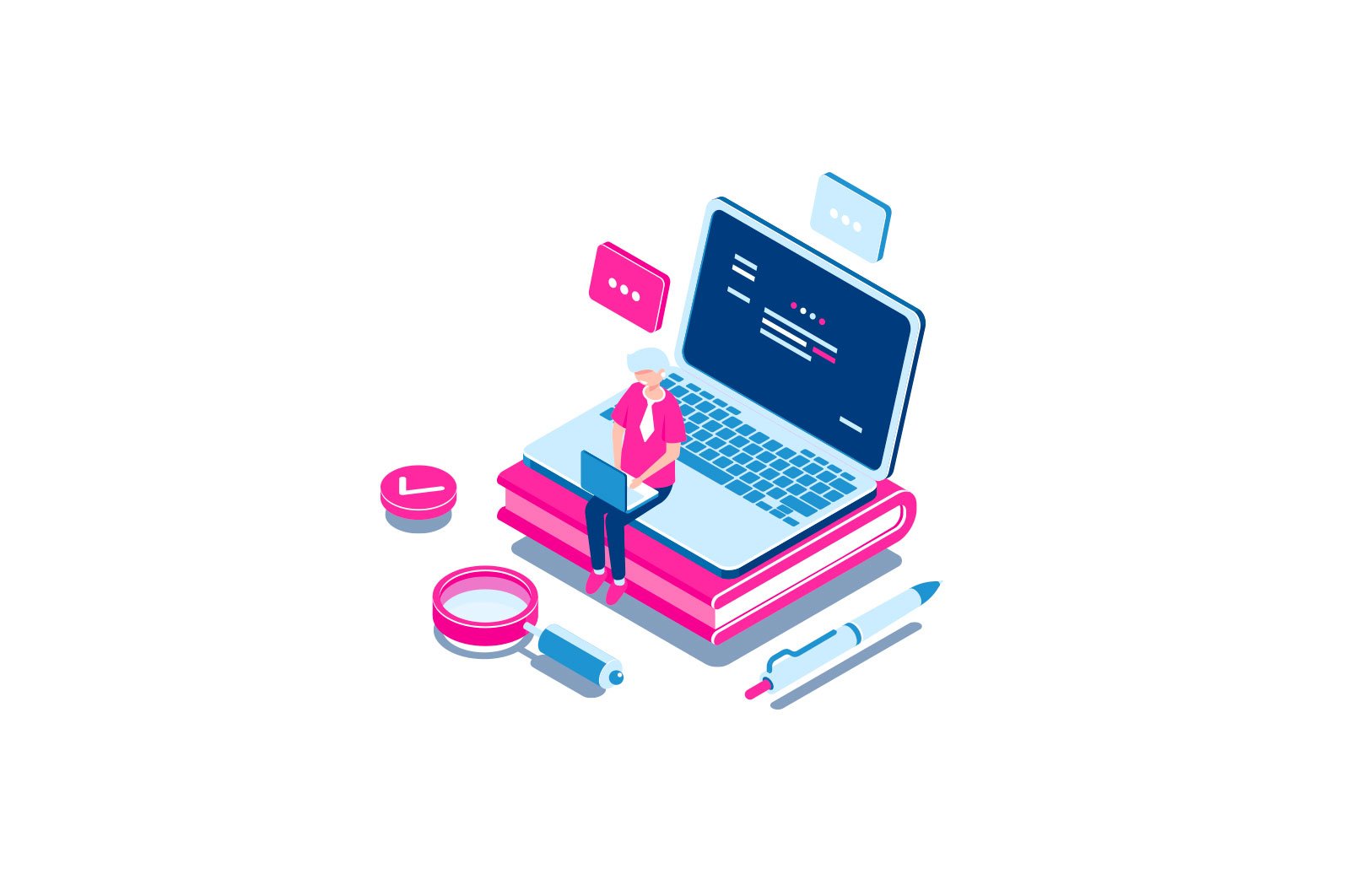
Windows 10 drayverlarini zaxira nusxasini yaratish haqida malumot
Windows 10-ni o’rnatishdan keyingi muammolarning katta qismi qurilma drayverlari bilan bog’liq bo’lib, bu muammolar hal etilgach, to’g’ri va «to’g’ri» drayverlar o’rnatilsa, keyinroq tezda tiklash uchun zaxira nusxasini yaratish mantiqiy bo’ladi. 10. Ushbu qo’llanma barcha o’rnatilgan drayverlarni qanday saqlash va keyin ularni o’rnatishni tushuntiradi. Bu ham foydali bo’lishi mumkin: Windows 10 tizimingizning zaxira nusxasini yarating.
Eslatma: DriverMax, SlimDrivers, Double Driver va boshqa Driver Backup kabi ko’plab bepul drayverlarni zaxira qilish dasturlari mavjud. Ammo ushbu maqolada Windows 10-ning o’rnatilgan vositalari yordamida uni uchinchi tomon dasturisiz bajarish usuli tasvirlangan.
O’rnatilgan drayverlarni DISM.exe bilan saqlang
DISM.exe (tarqatish tasviriga xizmat ko’rsatish va boshqarish) buyruq satri vositasi foydalanuvchiga Windows 10 tizim fayllarini tekshirish va tiklashdan (va undan ko’p) tizimni kompyuterga o’rnatishgacha bo’lgan eng keng imkoniyatlarni taqdim etadi.
Ushbu qo’llanmada barcha o’rnatilgan drayverlarni saqlash uchun DISM.exe-dan foydalanamiz.
O’rnatilgan drayverlarni saqlash bo’yicha amallar quyidagicha bo’ladi
- Buyruqlar qatorini administrator sifatida ishga tushiring (buni «Ishga tushirish» tugmachasidagi sichqonchaning o’ng tugmasi menyusi orqali amalga oshirish mumkin, agar siz bunday elementni ko’rmasangiz, qidiruv panelidagi vazifaga «buyruqlar qatori» ni kiriting, so’ngra o’ng tugmasini bosing. topilgan elementda va «Administrator sifatida ishga tushirish» ni tanlang)
- D buyrug’ini kiritingism / online / export-driver / destination: C: NMisConductores (qayerda: N-Mis Supero’tkazuvchilar Drayvlarning zaxira nusxasini saqlash uchun papkani oldindan qo’lda yaratish kerak, masalan buyruq bilan md C: MyConductors) va Enter tugmasini bosing. Eslatma: saqlash uchun har qanday boshqa diskdan yoki hattoki fleshkadan foydalanishingiz mumkin, albatta S diskini emas.
- Saqlash jarayoni tugashini kuting (eslatma: xavotir olmang, chunki menda faqat ikkita drayver saqlangan — skrinshotda — virtual kompyuterda emas, balki haqiqiy kompyuterda). Drayvlar nomlangan alohida papkalarda saqlanadi oem.inf Turli xil raqamlar va tegishli fayllar ostida.
Endi o’rnatilgan barcha uchinchi tomon drayverlari, shuningdek Windows 10 Update Center-dan yuklab olinganlar belgilangan papkada saqlanadi va Device Manager orqali qo’lda o’rnatish uchun yoki masalan, Windows 10 tasviriga integratsiya qilish uchun ishlatilishi mumkin. xuddi shu DISM.exe
Pnputil yordamida drayverni zaxira nusxasini yaratish
Drayvlarni zaxiralashning yana bir usuli — Windows 7, 8 va Windows 10 da o’rnatilgan PnP yordam dasturidan foydalanish.
Amaldagi barcha drayverlarning nusxasini saqlash uchun quyidagi amallarni bajaring:
- Buyruqlar satrini administrator sifatida boshqaring va buyruqdan foydalaning
- pnputil.exe / export-driver * c: Ndriversbackup (Ushbu misolda barcha drayverlar C diskidagi drayverlarning zaxira papkasida saqlanadi. Belgilangan papka oldindan yaratilgan bo’lishi kerak).
Buyruqni ishga tushirgandan so’ng, ko’rsatilgan papkada drayverlarning zaxira nusxasi, xuddi tasvirlangan birinchi usuldan foydalanganda yaratiladi.
Drayvlarning nusxasini saqlash uchun PowerShell-dan foydalanish
Va buni amalga oshirishning yana bir usuli — Windows PowerShell.
- PowerShell-ni administrator sifatida ishga tushiring (masalan, vazifalar panelidagi qidiruvdan foydalanib, keyin — PowerShell-ni va kontekst menyusidagi «Administrator sifatida ishga tushirish» bandini o’ng tugmasini bosing).
- Buyruqni kiriting Eksport —Windows drayveri-Onlayn —Destino C:Nazoratchilar zaxira nusxasi (bu erda C: DriversBackup — bu zaxira nusxasini saqlash uchun papka, buyruqni ishlatishdan oldin uni yaratish kerak).
Uch usuldan ham foydalangan holda, zaxira nusxasi bir xil bo’ladi, ammo bir nechta usul mavjudligini bilib, sukut ishlamasa foydali bo’lishi mumkin.
Windows 10 drayverlarini zaxira nusxasidan tiklang
Shu tarzda saqlangan barcha drayverlarni qayta o’rnatish uchun, masalan, Windows 10-ni toza o’rnatish yoki qayta o’rnatishdan so’ng, Device Manager-ga o’ting (buni «Ishga tushirish» tugmachasidagi sichqonchaning o’ng tugmasi orqali ham qilish mumkin), kerakli qurilmani tanlang. drayverni o’rnatmoqchi bo’lsangiz, uni o’ng tugmasini bosing va «Drayverni yangilash» tugmasini bosing.
Keyin «Ushbu kompyuterda drayverlarni ko’rib chiqish» -ni tanlang va drayverlar zaxiralangan papkani belgilang, so’ngra «Keyingi» tugmasini bosing va ro’yxatdan kerakli drayverni o’rnating.
DISM.exe yordamida Windows 10 tasviriga saqlangan drayverlarni joylashtirishingiz mumkin. Jarayonni ushbu maqola doirasida batafsil tavsiflamayman, ammo barcha ma’lumotlar ingliz tilida bo’lsa ham rasmiy Microsoft veb-saytida mavjud: https://technet.microsoft.com/en-us/library/hh825070 .aspx
Ehtimol, foydali material ham bo’lishi mumkin: Windows 10 drayverlarini avtomatik yangilashni qanday o’chirish mumkin.
O’rganish, Texnologiyalar
Windows 10 drayverlarini zaxira nusxasini yaratish